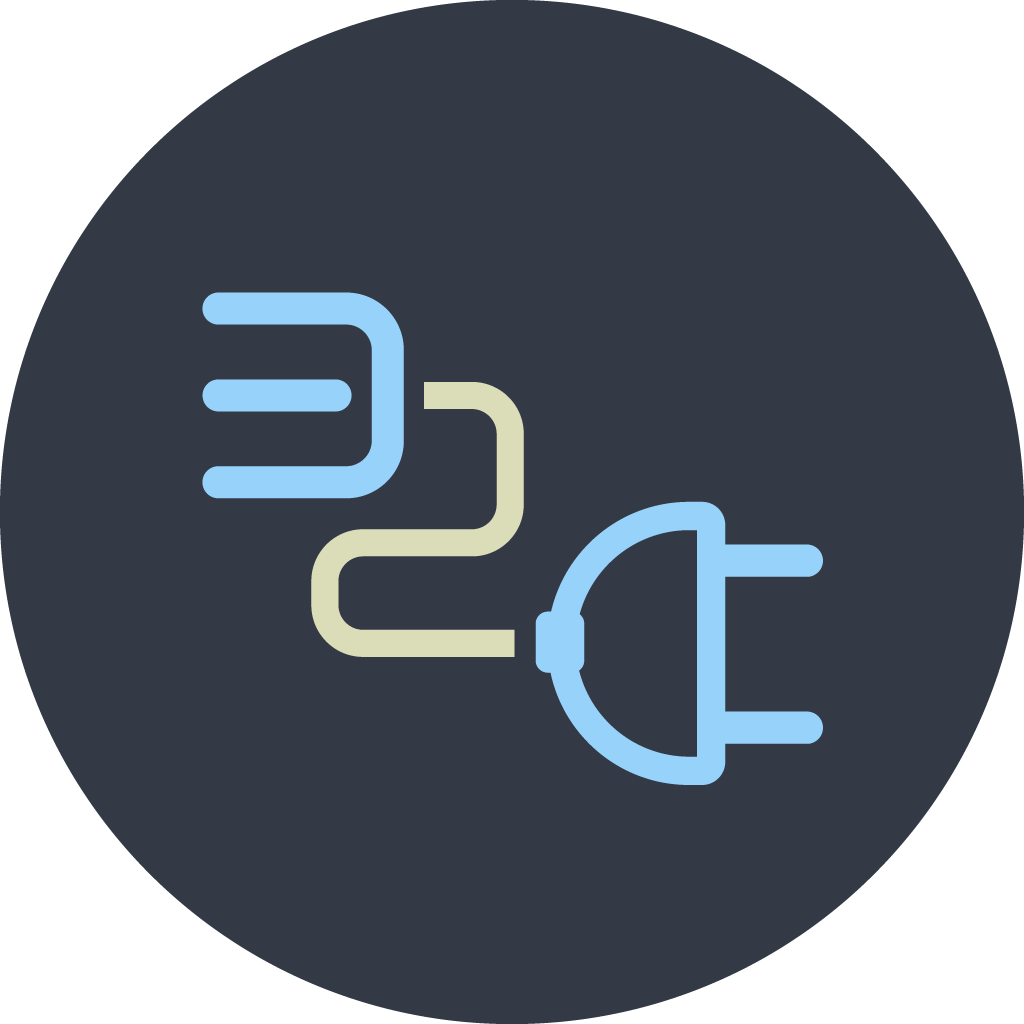怎樣設定平板電腦的家長控制功能來保護孩子?
隨著科技的進步,平板電腦已成為現代家庭中不可或缺的一部分。然而,這些設備不僅是娛樂工具,也可能成為孩子接觸不當內容的管道。因此,家長控制功能變得至關重要。本文將介紹如何在各種平板電腦上設定家長控制功能,以確保孩子在安全的環境中使用科技。
為何需要家長控制?
首先,我們必須了解為何家長控制功能如此重要。網際網路充斥著大量不適合兒童的內容,包括暴力、色情及其他不當資訊。透過家長控制,家長可以限制孩子的使用時間、訪問網站及應用程式,從而保護他們免受潛在危害。
設定蘋果iPad的家長控制
蘋果iPad提供了一套完整的家長控制功能,稱為「螢幕使用時間」。以下是設定步驟:
1. 開啟「設定」應用程式:在主畫面找到並點擊「設定」。
2. 選擇「螢幕使用時間」:向下捲動並選擇「螢幕使用時間」。
3. 啟用「螢幕使用時間」:首次使用時,系統會要求設定一個四位數密碼,這將防止孩子自行更改設定。
4. 設置「停用時間」:這允許您設定特定時間段內暫停所有應用程式的使用,例如晚上睡覺時間。
5. 應用程式限制:您可以設定每日使用某些應用程式的時間限制。
6. 內容與隱私限制:此功能允許您限制不當內容,包括成人網站、電影和音樂。

設定Android平板電腦的家長控制
對於Android裝置,Google提供了「Google Family Link」應用程式,讓家長能夠監控和管理孩子的設備。
1. 下載並安裝Google Family Link:在Google Play商店搜尋並下載此應用程式。
2. 建立Google帳戶:為您的孩子創建一個Google帳戶,這將作為管理基礎。
3. 連接設備:按照指示將孩子的平板電腦與您的Family Link帳戶連接。
4. 管理應用程式使用:您可以批准或拒絕孩子下載的新應用程式。
5. 設置螢幕時間限制:設定每日可使用設備的總時間。
6. 遠端鎖定設備:在需要時,您可以遠端鎖定孩子的平板電腦。

設定Amazon Fire平板電腦的家長控制
Amazon Fire平板電腦內建了名為「Amazon FreeTime」的家長控制功能。以下是設定步驟:
1. 開啟「設定」應用程式:找到並點擊「設定」。
2. 選擇「兒童設定檔和家庭庫」:新增一個適合孩子的使用者檔案。
3. 設置每日目標和限額:您可以設定學習目標及每天使用設備的時間限制。
4. 內容過濾:選擇適合孩子年齡的內容類型,並限制不當內容。
5. 購買限制:防止孩子在未經允許的情況下進行應用程式內購買。
使用第三方應用程式
除了內建功能外,還有許多第三方應用程式可以提供更進階的家長控制選項。如Net Nanny、Qustodio等,它們提供更細緻的監控報告及即時警報功能。
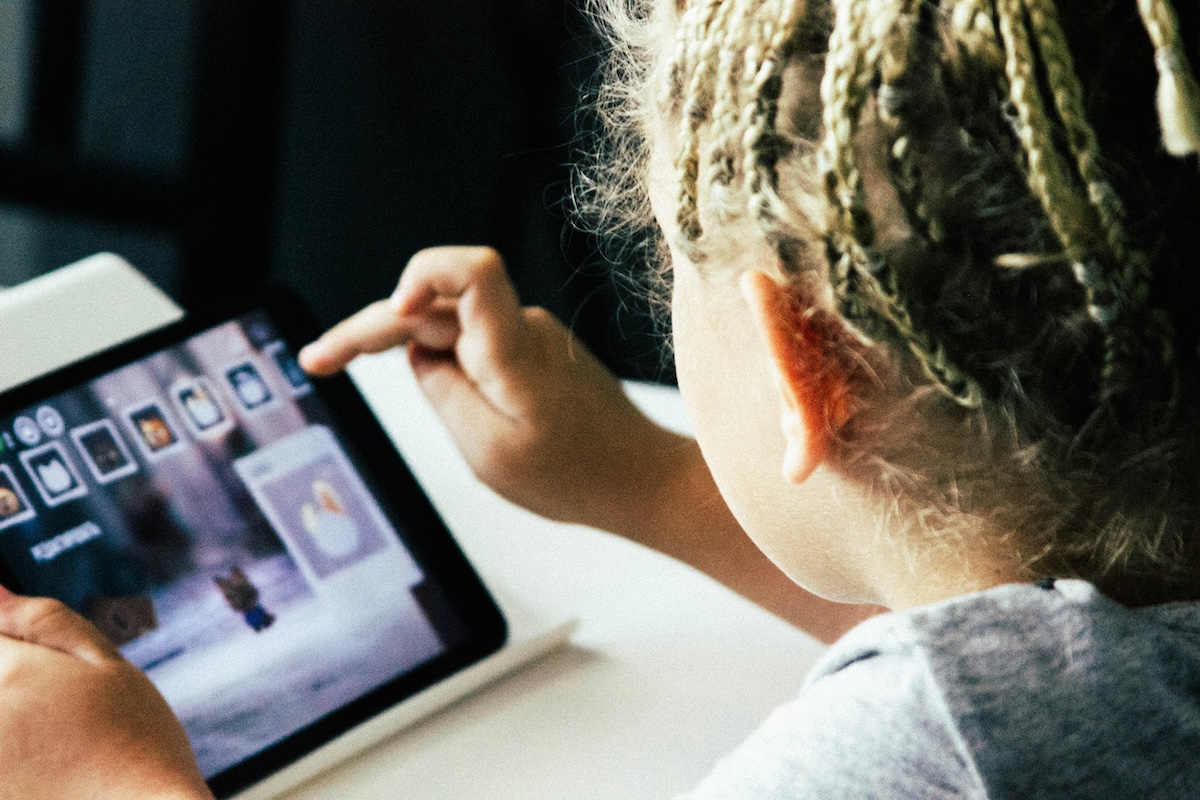
結語
科技是一把雙刃劍,它可以帶來無限可能,也可能帶來風險。透過正確地設定平板電腦的家長控制功能,家長能更安心地讓孩子探索數位世界,同時確保他們的安全。記住,最好的保護方式是與孩子保持良好溝通,讓他們理解正確使用科技的重要性。